Wil je afstanden en hoeken in je afbeeldingen nauwkeurig meten? De liniaal-tool in GIMP is daarvoor precies de juiste keuze. Met deze intuïtieve functie kun je heel eenvoudig de afmetingen van objecten in je grafieken meten en zelfs hoeken bepalen. In de volgende stappen leer je stap voor stap hoe je de liniaal-tool effectief gebruikt om precies de informatie te krijgen die je nodig hebt.
Belangrijkste conclusies
De liniaal-tool in GIMP stelt je in staat om:
- Afstanden tussen objecten nauwkeurig te meten
- Hoeken tussen lijnen te bepalen
- Verschillende eenheden (pixels, millimeters, inches) te selecteren
Stap-voor-stap handleiding
1. De liniaal-tool selecteren
Als eerste moet je de liniaal-tool activeren. Je vindt deze in de werkbalk, weergegeven door een pictogram dat eruitziet als een liniaal. Alternatief kun je het ook bereiken door de Shift-toets en de M-toets tegelijk in te drukken.
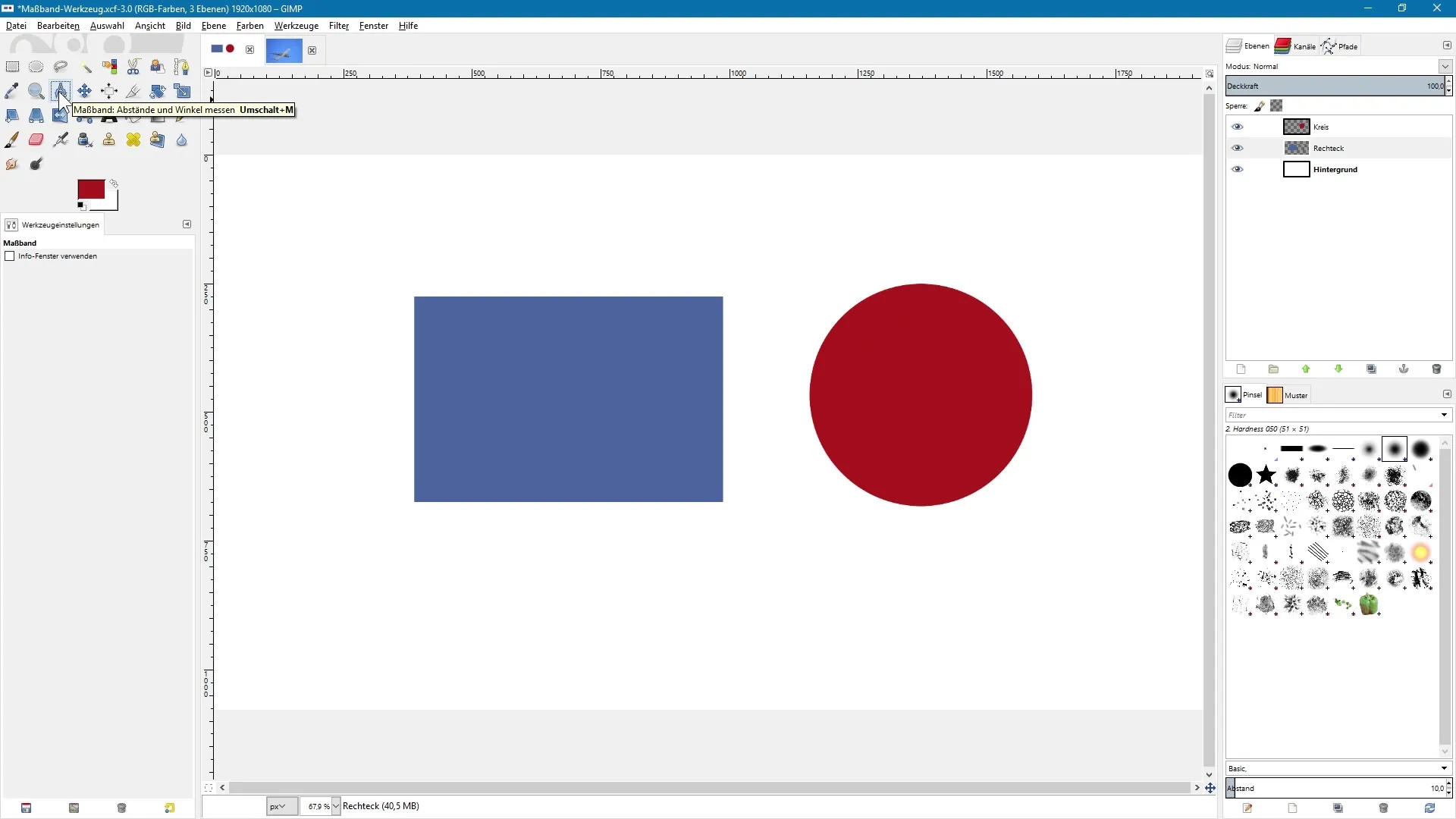
2. Infovenster activeren
In de volgende stap kun je de instellingen van de liniaal-tool aanpassen. Een optie is het inschakelen van een infovenster. Activeer deze instelling om de exacte afmetingen tijdens het gebruik van de tool weer te geven.
3. Lineaire metingen verrichten
Om een meting uit te voeren, klik je eerst in de afbeelding. Houd de linkermuisknop ingedrukt en trek een lijn naar het gewenste doelpunt. Laat de muisknop los om de lijn vast te leggen. In het weergegeven dialoogvenster zie je nu onder andere de lengte van deze lijn.
4. Breedte en hoogte van objecten meten
Met de liniaal-tool kun je niet alleen de lengte meten, maar ook de breedte en hoogte van een rechthoek bepalen. GIMP berekent deze waarden op basis van de afstand tussen de twee pluspunten die je hebt gezet.
5. Hoeken meten
Als je een hoek wilt meten, trek dan een tweede lijn vanaf een punt dat een andere richting aangeeft. GIMP toont je de hoek tussen de horizontale en de diagonale lijn. Dit is vooral nuttig voor nauwkeuriger werk.
6. Exacte hoeken instellen
Om een bijzonder nauwkeurige hoek te bepalen, kun je de Control-toets ingedrukt houden terwijl je een lijn trekt. Dit stelt je in staat om een exacte horizontale lijn te trekken of vaste hoekafstanden aan te houden.
7. Lijneinstellungen aanpassen
Om punten te verplaatsen, houd de Alt-toets ingedrukt. De muiscursor toont nu een verplaatst symbool waarmee je de begin- en eindpunten van de lijn kunt aanpassen. Zo kun je ongewenste metingen snel corrigeren.

8. Eenheden selecteren
Je kunt niet alleen in pixels meten, maar ook in andere eenheden zoals inches, millimeters of centimeters. Om de eenheid te wijzigen, klik je in het menu onder de afbeelding en selecteer je de gewenste eenheid.
9. Gebruik maken van de nieuwe eenheid
Als je de eenheid hebt gewijzigd, trek je opnieuw een lijn. In het infovenster zie je nu de afmetingen zowel in pixels als in de nieuw gekozen eenheid weergegeven.
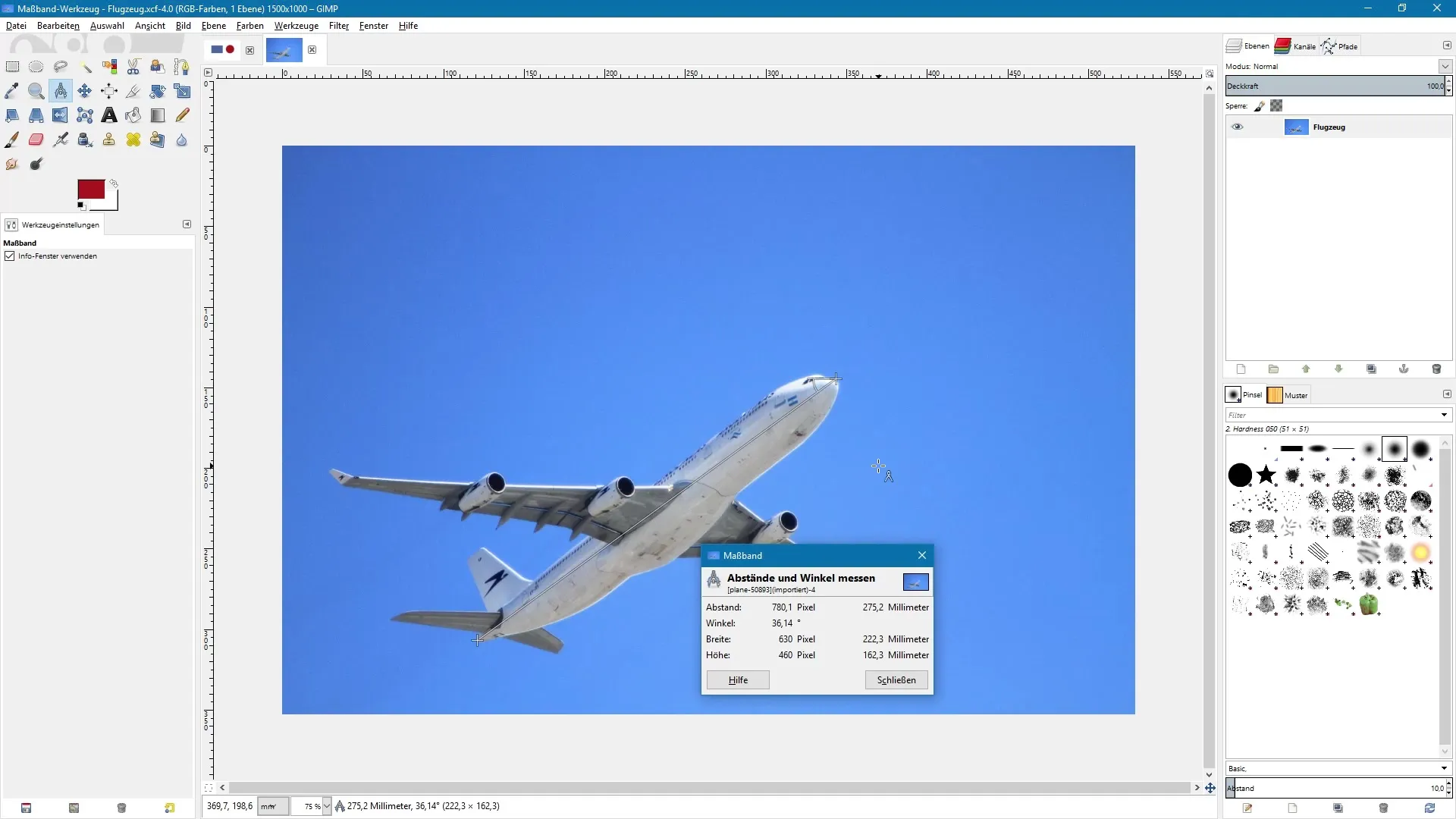
Samenvatting – GIMP voor beginners: Effectief werken met de liniaal-tool
De liniaal-tool in GIMP is een krachtig en veelzijdig gereedschap dat je helpt om nauwkeurige afmetingen en hoeken in je afbeeldingen te bepalen. Je hebt geleerd hoe je de tool activeert, metingen verricht en de weergave van eenheden aanpast. Met deze vaardigheden ben je goed uitgerust om efficiënt in GIMP te werken.
Veelgestelde vragen
Wat is de liniaal-tool in GIMP?De liniaal-tool stelt je in staat om afstanden en hoeken in je afbeeldingen te meten.
Hoe activeer ik de liniaal-tool?Je kunt de liniaal-tool activeren door op het pictogram in de werkbalk te klikken of door de Shift-toets en de M-toets in te drukken.
Kan ik met de liniaal-tool ook hoeken meten?Ja, de liniaal-tool laat je hoeken tussen twee lijnen meten.
Hoe verander ik de eenheid voor metingen?Je kunt de eenheid onder de afbeelding in het menu selecteren.
Welke eenheden kan ik gebruiken?Je kunt meten in pixels, inches, millimeters en centimeters.


